电脑应用程序0x0000007b无法正常启动解决方法
当用户在长时间操作电脑的时候,偶尔也会遇到系统中应用程序无法正常启动,提示0x0000007b错误,今天小编教大家电脑应用程序0x0000007b无法正常启动解决方法,操作很简单,大家跟着我的方法来操作吧。
解决方法:
方法一:
1、 在桌面搜索框中输入“cmd.exe”,点击“以管理员身份运行”,弹出提示框时点击“继续”。
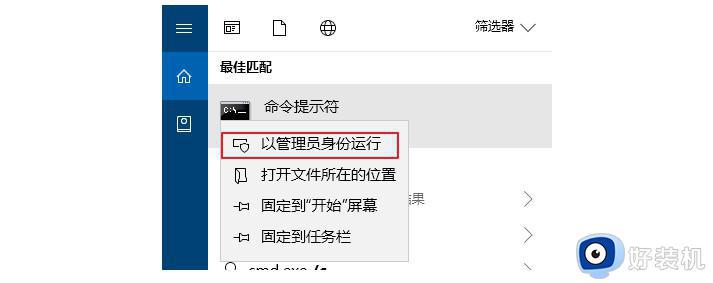
2、 打开命令窗口时,输入【sfc /scannow】并按下Enter。
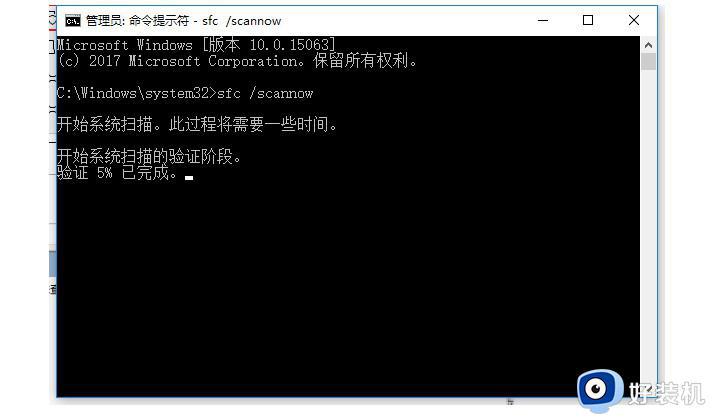
3、 随后,电脑系统会自动开始扫描,耐心等待修复完成,重新打开应用程序就不会再出现提示0x000007b了。
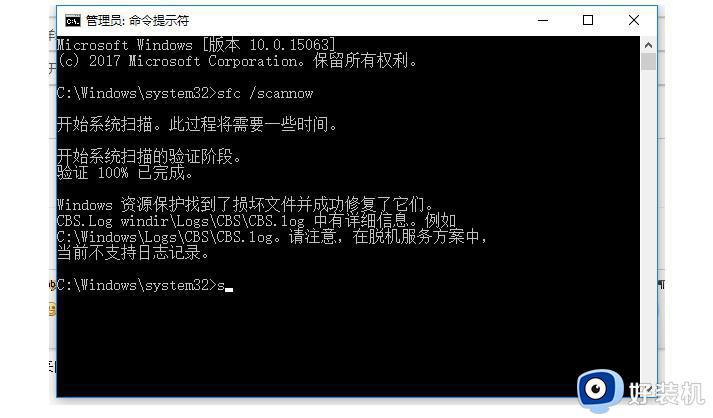
方法二:
这是一个十分常用的修复软件,你可通过它来进行系统校验、检测、修复、注册的功能,十分简便易用。修复完成之后,重启一般可以解决这个问题
1、 下载解压DirectX修复工具,有可能会会有两个DirectX Repair.exe修复工具。
2、 双击打开DirectX修复工具,检测并修复系统。
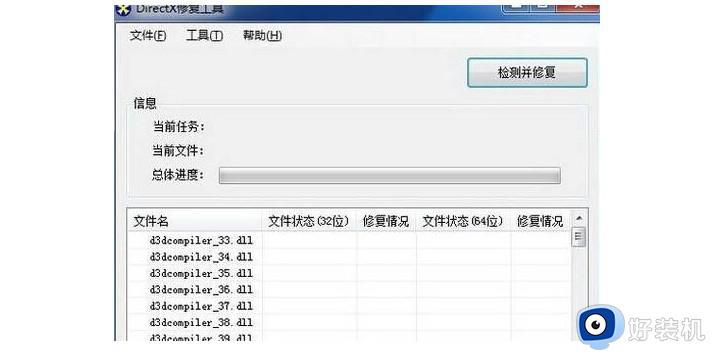
3、 稍等片刻,修复成功后,点击退出并重启电脑即可。
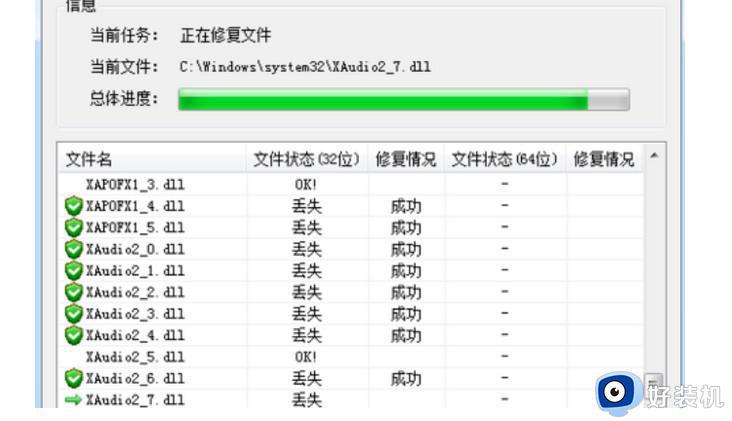
4、 但是,有很多人可能安装了DirectX修复之后,还是会提示,那么这就有可能是因为你的电脑未安装32位版本的DirectX文件
5、 其实,出现这样的问题, 无非是电脑里面的几个文件损坏:d3dx9_39.dll、d3dx9_40.dll、d3dx9_41.dll、d3dx9_42.dll、d3dx9_43.dll、xinput1_3.dll !
6、 你也可以在直接到百度下载这几个文件,下载好之后先看自己的电脑是32位还是64位。
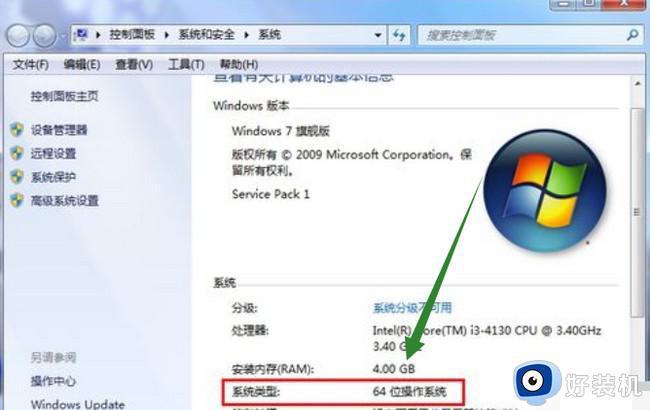
7、 然后打开我的电脑,64位的打开目录:C:/Windows/Syswow64 。 32位的 打开C:/Windows/system32,将下载好的文件复制到这个文件夹即可!
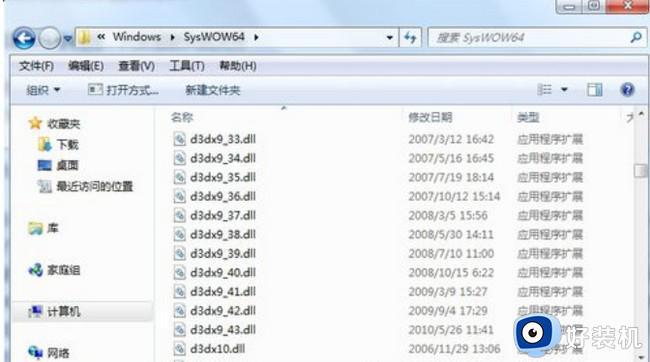
以上就是关于电脑应用程序0x0000007b无法正常启动解决方法的全部内容,还有不清楚的用户就可以参考一下小编的步骤进行操作,希望能够对大家有所帮助。
电脑应用程序0x0000007b无法正常启动解决方法相关教程
- 应用程序无法启动0x0000007b错误代码处理方法
- 为什么应用程序无法正常启动 电脑上显示应用程序无法启动的解决方法
- 0xc0150002怎么解决 应用程序无法正常启动0xc0150002如何处理
- word应用程序无法正常启动0xc0000142解决方法
- 应用程序无法正常启动0xc00000906怎么办 电脑出现应用程序无法正常启动0xc0000096如何解决
- 0xc000007b无法正常启动怎么办 电脑提示无法正常启动0xc000007b如何解决
- 应用程序错误0xc000007b怎么办 应用程序无法正常启动0xc000007b解决方法
- 0xc0000022应用程序无法正常启动怎么回事 应用程序错误0xc0000022如何解决
- 原神pc版打不开提示应用程序无法正常启动0xc000007b如何解决
- 应用程序无法正常启动0xc000005是什么原因 电脑显示应用程序无法正常启动0xc000005如何修复
- 115网盘如何下载磁力资源 115网盘下载磁力链接文件的方法
- 如何卸载联想浏览器 怎么把联想浏览器卸载
- excel表格a列被隐藏了怎么弄出来 excel表格a列隐藏如何显示
- lenovo打印机怎么连接电脑 联想打印机如何和电脑连接
- 百度网盘pc端怎么看共享文件 百度网盘电脑版如何查看共享文件
- 今日精选怎么关 360今日精选的关闭步骤
电脑常见问题推荐
- 1 百度网盘pc端怎么看共享文件 百度网盘电脑版如何查看共享文件
- 2 32位和64位的区别是什么 32位和64位系统的区别详解
- 3 秀米编辑器使用教程 秀米编辑器如何使用
- 4 wpsvba插件怎么安装 wps宏插件下载安装方法
- 5 windows进系统黑屏怎么办 windows系统黑屏一直进不了系统修复方法
- 6 设备管理器怎么打开 如何打开设备管理器
- 7 微信打字删除后面的字怎么取消 电脑微信打字会吃掉后面的字如何解决
- 8 网络经常断网又自动恢复怎么办 电脑自动断网一会儿又自动连上如何处理
- 9 steam下载位置更改方法?steam下载安装位置怎么改
- 10 itunes卸载不干净无法重新安装怎么办 电脑itunes卸载不干净安装不上如何解决
